Sommaire
Avis des rédacteurs
Aide! Comment transférer Photoshop sur un nouvel ordinateur sans réinstallation
🔔Cas réels d'utilisateurs
Comment copier Photoshop sur un autre PC ? Je veux télécharger Photoshop sur mon PC, et comme j'ai Photoshop sur mon portable, est-il possible de simplement copier le dossier Photoshop sur mon PC - Reddit
Vous continuez à survoler les résultats de recherche Google pour trouver un moyen efficace de migrer Adobe Photoshop vers un nouveau PC? Transférer Photoshop n'est pas aussi facile que de déplacer d'autres programmes et applications utiles sur le nouvel ordinateur. Dans cet article, nous allons vous montrer comment transférer Photoshop d'un ordinateur à un autre.
| Solutions pratiques | Dépannage étape par étape |
|---|---|
| Solution 1. Transférer Photoshop sans réinstallation✅ (Recommandée) | Connecter deux PC sur le même réseau > Choisir Adobe à transférer...Les étapes complètes |
|
Solution 2. Déplacer Photoshop vers un nouvel ordinateur (Manuelle) *exige une manipulation précise de votre licence Adobe |
Désactiver l'ancien Adobe sur l'ancien PC > Aller sur Creative Cloud...Les étapes complètes |
En parlant de la méthode la plus simple, nous vous recommandons vivement la première. Pas besoin de s'inquiéter de la perte de temps et de l'activation de la licence, le correctif 1 vise à économiser votre temps et les étapes du processus de transfert. Si vous recherchez la méthode manuelle, la solution 2 fonctionne toujours mais est plus complexe que la méthode 1.
Tutoriel vidéo : Comment copier/transférer un programme déjà installé [ 2 Méthodes]
🔁💻 Dans cette vidéo captivante, découvrez comment copier un programme déjà installé en toute simplicité! Que vous souhaitiez transférer un logiciel d'un ordinateur à un autre ou sauvegarder une version fonctionnelle, nous avons les astuces et méthodes incontournables pour vous!
📌Timestamp
01:05 Méthode 1. Transférer des programmes d'un ordinateur à un autre avec un logiciel
03:35 Méthode 2. Copier manuellement les logiciels installés d'un ordinateur à un autre

Vous pouvez aussi suivre le guide étape par étape sous forme de texte ci-dessous, pour transférer photoshop un ordinateur à un autre.
Méthode 1. Transférer Photoshop vers un nouveau PC sans réinstallation [Méthode Simple]
Cette méthode est le moyen le plus simple et le plus rapide de transférer Adobe Photoshop vers un autre PC. Tout ce que vous avez à faire est de télécharger et d'installer EaseUS Todo PCTrans. Il s'agit d'un puissant programme de transfert de PC Windows fourni par le logiciel EaseUS. Il vous permet de transférer efficacement les programmes et applications installés sur un nouveau PC sans réinstallation en quelques clics seulement. Vous pouvez télécharger et installer ce logiciel sur vos deux PC pour commencer à transférer les programmes souhaités dès maintenant.
Cliquez sur le bouton de téléchargement pour obtenir un essai:
- Conseil
- Pour transférer des programmes ou des fichiers entre ordinateurs, vous devez installer EaseUS Todo PCTrans sur l'ancien et le nouvel ordinateur. Si vous voulez déplacer un seul fichier ou un seul programme vers un nouvel ordinateur, vous pouvez essayer EaseUS Todo PCTrans Free. Si vous devez transférer de nombreux fichiers et programmes installés sur le nouvel ordinateur, activez EaseUS Todo PCTrans à l'avance pour que le processus de transfert se déroule sans problème.
Préparations
- Outil indispensable: Outil de transfert de programmes - EaseUS Todo PCTrans (recommandé)
- Système d'exploitation: Tous les systèmes d'exploitation Windows (Windows 10/10/8/7/Vista etc.)
- Étapes nécessaires pour le transfert de programmes: 3 étapes simples.
- Ordinateurs: Un ancien ordinateur avec des programmes et un nouveau PC
Détails
Voyons comment migrer votre Adobe Photoshop et d'autres programmes utiles vers un nouvel ordinateur sans réinstallation:
► Étape 1: Lancez EaseUS Todo PCTrans sur vos ordinateurs source et cible, connectez les deux PC via Internet. Sur l'ordinateur portable source, sélectionnez "PC à PC" pour continuer.

Connectez les deux ordinateurs portables sur le même réseau local et cliquez sur "Continuer" pour continuer.
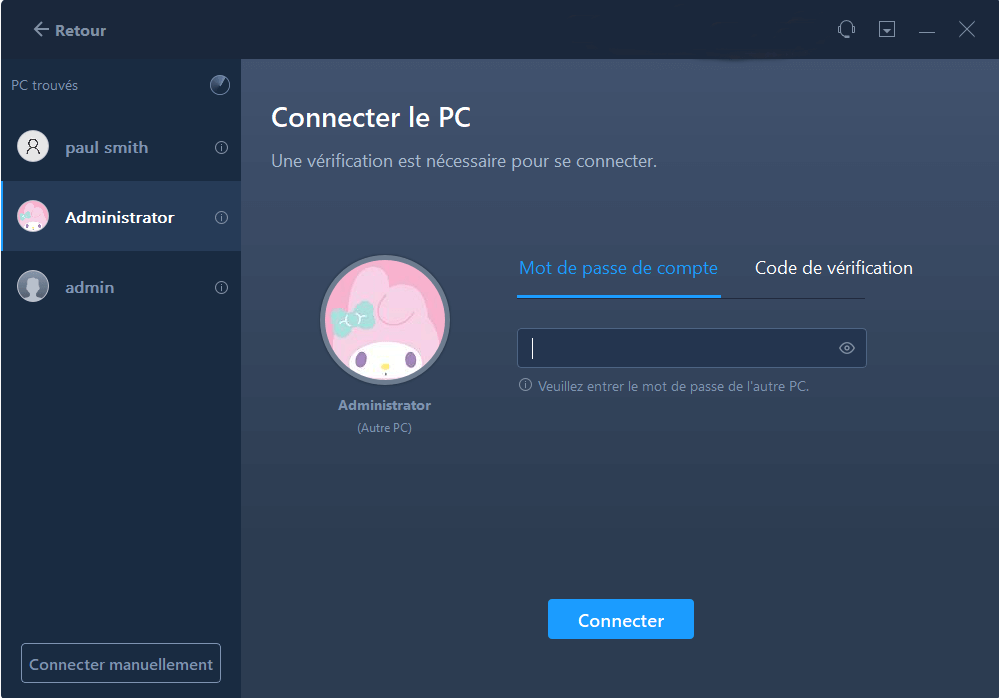
Sélectionnez votre ordinateur cible selon son adresse IP parmi les périphériques disponibles, puis cliquez sur "Connecter" ou sur "Ajouter un PC" et entrez son adresse IP.

Saisissez le compte de connexion et le mot de passe de l'ordinateur portable sélectionné, cliquez sur "OK" pour continuer.
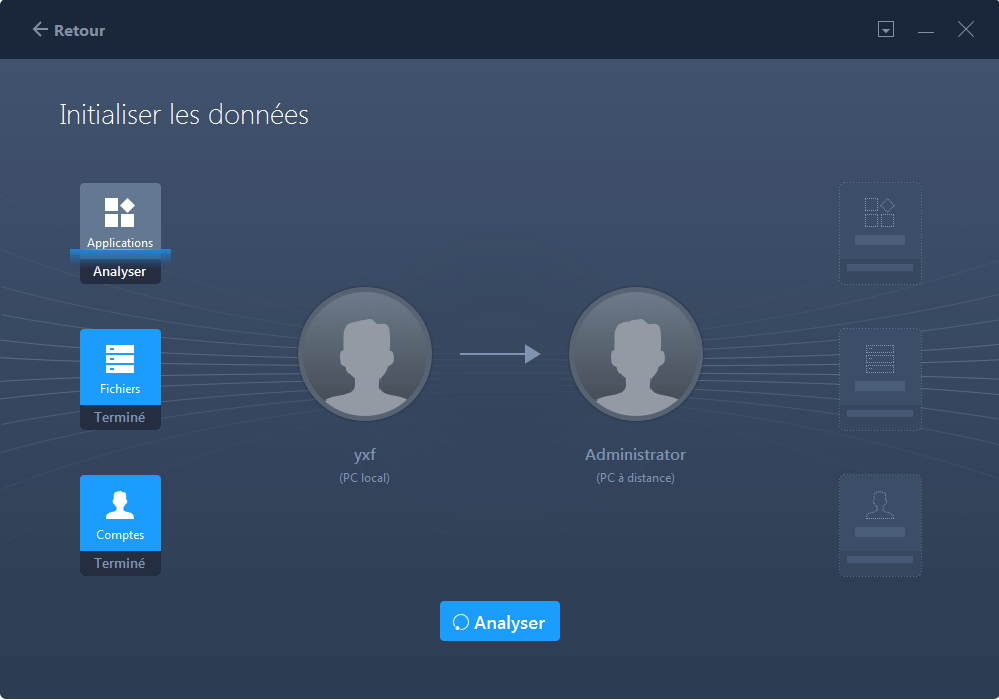
Entrez le mot de passe de connexion de l'ordinateur cible et cliquez sur "OK". (S'il n'y a pas de mot de passe de connexion, appuyez directement sur "OK".). Confirmez le sens du transfert - "Transférer de ce PC vers un autre PC" et cliquez sur "OK" pour continuer.

► Étape 2: Sélectionnez les catégories Applications, Fichiers et Comptes à transférer via Internet.
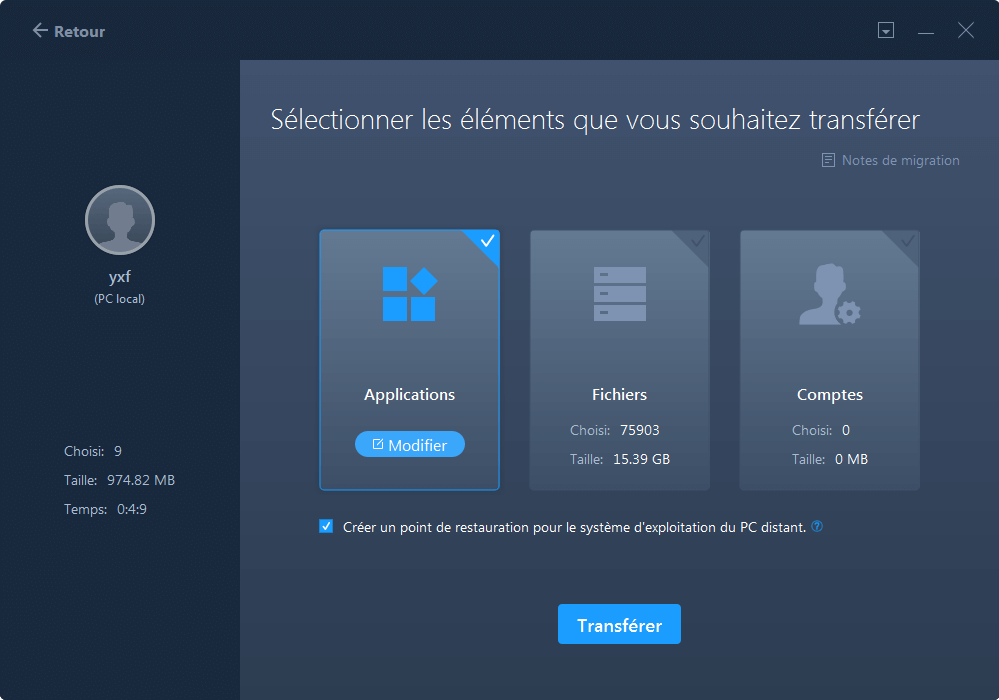
Si vous souhaitez transférer des données de manière sélective, cliquez sur "Modifier" sous chaque catégorie et choisissez les éléments spécifiques. Après cela, cliquez sur "Transférer".
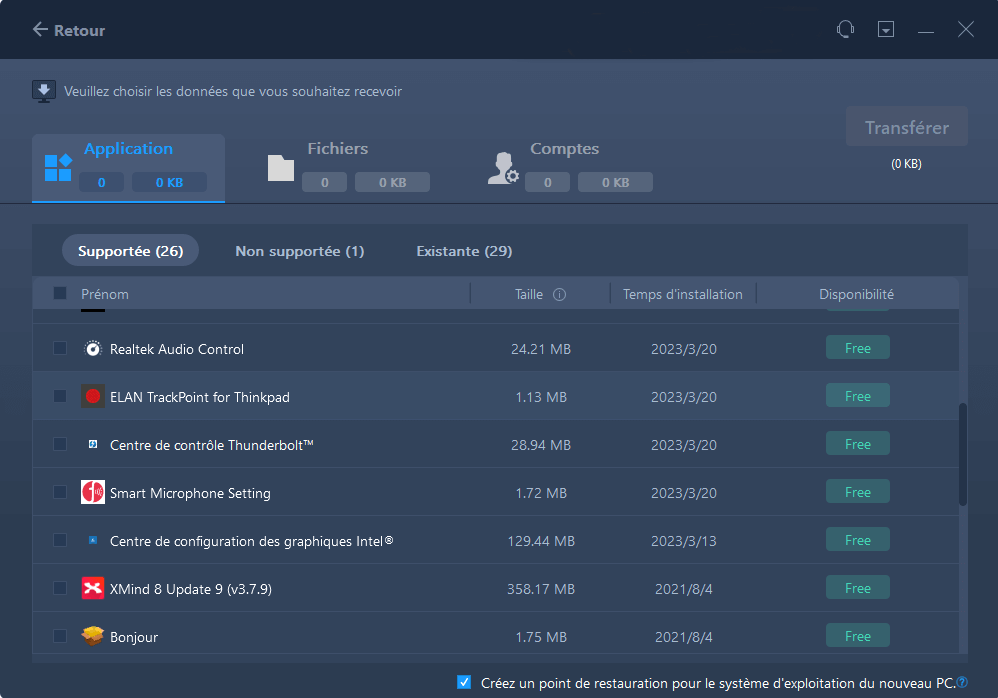
► Étape 3: Cliquez sur "Transférer" pour transférer un logiciel d'un ordinateur à un autre
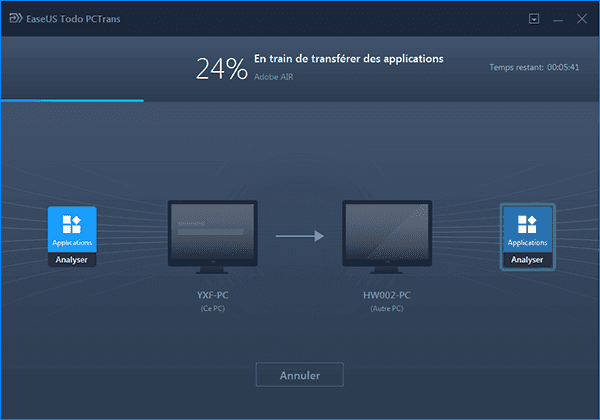
Le temps nécessaire dépend de la taille des éléments que vous souhaitez transférer. Attendez patiemment que le processus se termine.
Étape 5. Enregistrez la clé de produit
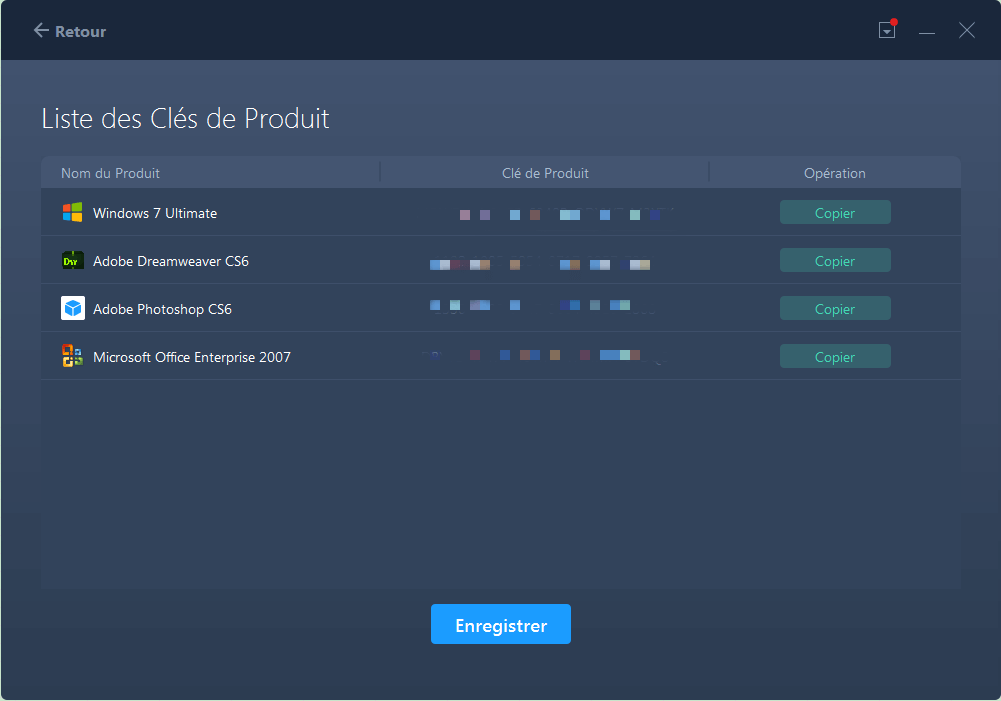
Les programmes transférés, comme Adobe Photoshop, seront transférés à l'emplacement par défaut (lecteur C :) sur le nouveau PC. Et si vous avez créé un raccourci sur le bureau de l'ancien PC, vous pourrez même voir et utiliser ce raccourci sur le nouveau PC. Après avoir transféré Adobe Photoshop sur un nouvel ordinateur, le numéro de série sera également transféré. Vous devez encore l'activer sur le nouvel ordinateur portable ou le nouveau PC.
Plus d'options: Comment déplacer Photoshop vers un autre disque
Comment déplacer Adobe sur une clé USB? Comment changer l'emplacement d'installation d'Adobe? En fait, vous pouvez facilement déplacer des applications vers un autre disque avec l'aide d'EaseUS Todo PCTrans. Il vous permet de transférer des programmes installés et des données vers un nouveau disque dur en local, et de libérer de l'espace pour régler le problème de faible espace disque.
Étape 1. Exécutez EaseUS Todo PCTrans. (Si vous voulez le déplacer vers votre disque dur externe, vous pouvez le connecter au PC avant de le déplacer.
Étape 2. Choisissez "Migration d'application", cliquez sur "Commencer" > sélectionnez PS et choisissez votre destination cible > Cliquez sur "Transférer".

EaseUS Todo PCTrans est un outil simple, basé sur un assistant, qui vous aide à transférer des données entre PC. Si vous avez un problème de transfert de données, vous pouvez toujours vous tourner vers EaseUS.
La partie suivante est liée à la méthode manuelle de transfert d'Adobe Photoshop vers un autre ordinateur.
Avant de découvrir la méthode manuelle, voyons rapidement un comparatif entre les deux solutions pour vous aider à choisir celle qui vous convient le mieux :
| Critères | EaseUS Todo PCTrans ✅ | Méthode Manuelle (Adobe) |
|---|---|---|
| Réinstallation nécessaire | ❌ Non | ✅ Oui |
| Facilité d'utilisation | ⭐⭐⭐⭐ Très facile | ⭐⭐ ⭐Moyennement complexe |
| Clé de licence à transférer | ✅ Automatique (si activée) | ⚠️ Manuel |
| Temps requis | ⏱️ Environ 5 minutes | ⏱️ 20-40 minutes |
| Risque d'erreurs | ❌ Très faible | ⚠️ Élevé si oubli de désactivation |
| Migration de plusieurs apps | ✅ Oui | ❌ Non, 1 à 1 |
Conclusion:La méthode manuelle fonctionne, mais elle est chronophage, technique, et comporte un risque de perte de données ou de configurations. Avec EaseUS Todo PCTrans, vous n'avez PAS BESOIN de jouer avec les licences Adobe manuellement. Le logiciel transfère l'intégralité de votre installation existante, avec ses paramètres et son statut d'activation, vers le nouveau PC. C'est comme si Photoshop n'avait jamais été désinstallé de l'ancien ordinateur.
Méthode 2. (Manuelle) Comment transférer Photoshop vers un autre ordinateur
Le transfert d'Adobe sur un nouvel ordinateur est grandement simplifié par la possibilité de télécharger le logiciel depuis le site officiel directement sur le nouvel ordinateur de bureau ou portable.
Attention : Avant de réinstaller Photoshop via le site Adobe, vous devez absolument désactiver sa licence sur l’ancien PC. Un simple oubli peut bloquer votre licence Adobe, vous empêchant d’utiliser Photoshop sur TOUS vos ordinateurs jusqu’à résolution du problème.
Phrase 1. Désactiver l'ancien Adobe sur l'ancien PC
- Sélectionnez "Désactiver" dans le menu "Aide" de l'un de vos programmes Adobe.
- Cliquez sur "Désactiver de façon permanente" pour désactiver définitivement le logiciel.
Phrase 2. Réinstallez Photoshop sur le nouveau PC.
Étape 1. Accédez au catalogue des applications Creative Cloud sur le nouveau PC. Localisez "Photoshop", puis cliquez sur "Télécharger". Si vous n'êtes pas connecté, il vous sera demandé de vous connecter avec votre identifiant et votre mot de passe Adobe.
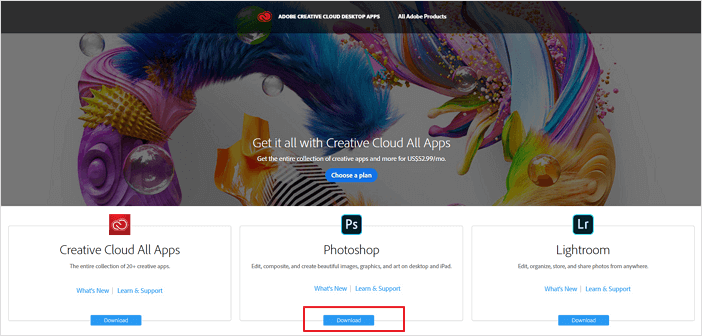
Étape 2. L'application de bureau Adobe Creative Cloud apparaît et gère le reste du processus d'installation. Vérifiez la progression du téléchargement dans la barre d'état située à côté du nom de l'application.
Étape 3. Vous pouvez lancer Photoshop comme vous lancez normalement n'importe quelle application sur votre ordinateur.
Phrase 3. Activez Adobe sur le nouveau PC/ordinateur portable
- Trouvez la clé d'activation via "Clé de produit" d'EaseUS Todo PCTrans.
- Trouvez la clé d'activation envoyée par le fabricant et réessayez d'activer le programme.
- Si cela échoue, utilisez le chat en ligne d'Adobe ou le 800 833 6687. En général, vous pouvez obtenir une solution recherchée auprès des fabricants ou des fournisseurs de services.
[ Ne risquez pas le blocage de votre licence Adobe : transférez Photoshop en un clic et sans stress avec EaseUS Todo PCTrans ! ]
FAQ sur la transfert photoshop sur un autre pc
1. Comment transférer mon Adobe Photoshop vers un nouvel ordinateur ?
Transférer Adobe Photoshop avec EaseUS Todo PCTrans est simple : installez et ouvrez le logiciel sur les deux ordinateurs, choisissez le mode "PC à PC" et assurez-vous qu'ils sont connectés au même réseau local. Sur l'ancien PC, sélectionnez Adobe Photoshop à transférer, puis lancez la migration. Une fois le transfert terminé, redémarrez le nouvel ordinateur, ouvrez Photoshop et connectez-vous à votre compte Adobe. Cette méthode évite la réinstallation manuelle, fait gagner du temps et conserve les paramètres du logiciel – idéale pour les utilisateurs souhaitant un transfert facile et rapide.
2. Pouvez-vous transférer des éléments Photoshop d'un ordinateur à un autre ?
✅ Oui, il est tout à fait possible de transférer des éléments Photoshop comme les fichiers de travail (.PSD), les polices, les pinceaux, les paramètres, etc. Cependant, si vous souhaitez tout transférer rapidement et sans erreur, y compris le logiciel Photoshop lui-même, alors l'outil EaseUS Todo PCTrans est une solution idéale.
3. Puis-je utiliser Photoshop sur deux ordinateurs différents ?
✅ Oui, Adobe autorise l'utilisation de Photoshop sur deux ordinateurs à condition que ce soit pour un usage personnel (c'est-à-dire par la même personne, pas en même temps par deux personnes).
Si vous voulez utiliser Photoshop sur un troisième appareil, vous devez vous déconnecter (désactiver la licence) sur l'un des deux autres.
Étapes simples :
- Allez dans Aide > Se déconnecter dans Photoshop
Cet article vous a-t-il aidé ? 📢 Partagez-le avec d'autres utilisateurs Windows ou laissez un commentaire ci-dessous pour nous dire quelle méthode vous préférez !
À propos de l'auteur
Mis à jour par Soleil
Soleil est passionnée d'informatique et a étudié et réalisé des produits. Elle fait partie de l'équipe d'EaseUS depuis 5 ans et se concentre sur la récupération des données, la gestion des partitions et la sauvegarde des données.
Rédigé par Lionel
Lionel est passionné de technologie informatique, il fait partie de l'équipe EaseUS depuis 8 ans, spécialisé dans le domaine de la récupération de données, de la gestion de partition, de la sauvegarde de données.
Avis et Récompenses
Avis des rédacteurs
-
EaseUS Todo PCTrans Free est une solution logicielle utile et fiable créée pour servir aux opérations de migration d'ordinateurs, que ce soit d'une machine à une autre ou d'une version antérieure de votre système d'exploitation à une plus récente.
-
EaseUS Todo PCTrans est créé par les gens d'EaseUS, qui fabriquent des outils incroyables vous permettant de gérer vos sauvegardes et de récupérer vos disques durs morts. Bien que ce ne soit pas un outil officiel, EaseUS a la réputation d'être très bon avec ses logiciels et son code.
-
Il offre la possibilité de déplacer l'intégralité de votre compte utilisateur depuis votre ancien ordinateur, ce qui signifie que tout est rapidement migré. Vous conservez votre installation Windows (et les pilotes appropriés pour votre nouveau PC), mais vous récupérez également toutes vos applications, paramètres, préférences, images, documents et autres données importantes.
Articles liés
-
Transférer des fichiers de Windows 10 vers un disque dur externe avant la mise à niveau
![author icon]() Aveline/30/10/2025
Aveline/30/10/2025 -
Les jeux désinstallés occupent toujours de l'espace disque, comment faire ?
![author icon]() Flavie/30/10/2025
Flavie/30/10/2025 -
Téléchargement USMT : Guide complet pour obtenir l'outil de migration d'état utilisateur
![author icon]() Arnaud/30/10/2025
Arnaud/30/10/2025 -
Comment transférer CCleaner vers un nouvel ordinateur | Guide complet
![author icon]() Arnaud/30/10/2025
Arnaud/30/10/2025